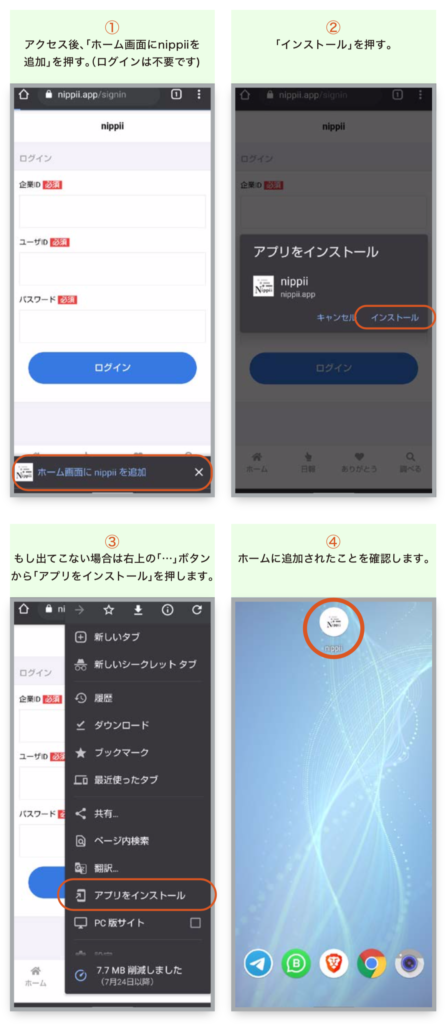所要時間 約5分
1.アプリへアクセスします
まずはWEB経由でアプリにアクセスします。インターネットに接続されているスマホまたはPCをご用意ください。
そしてWEBブラウザで下記URLまたはQRコードを読み取ってアプリにアクセスしてください
→ https://nippii.app

注意事項
本アプリの利用推奨環境は下記の通りとなっております。記載以外のWEBブラウザーでの動作は保証しておりませんのでご了承ください。次項の「2.ホーム画面へアプリ追加」の手順では推奨環境にて実施をお願いします。
iPhone : Safari
Android : Google Chrome
PC推奨 : Google Chrome, Edge 『( IE11』は対応しておりません)
2.ホーム画面へアプリ追加
ニッピーユーザーマニュアル
アプリにアクセスできたら、アプリをホームに追加する設定を行います。iPhoneとAndroidでそれぞれ手順が異なりますのでご利用の端末の説明ページをご確認ください。PCの場合はアプリをブラウザのブックマーク(お気に入り)、あるいはスタートメニューに登録してご利用してください。この段階ではまだログインは不要です。
ホーム画面への追加手順 (iPhoneの場合)
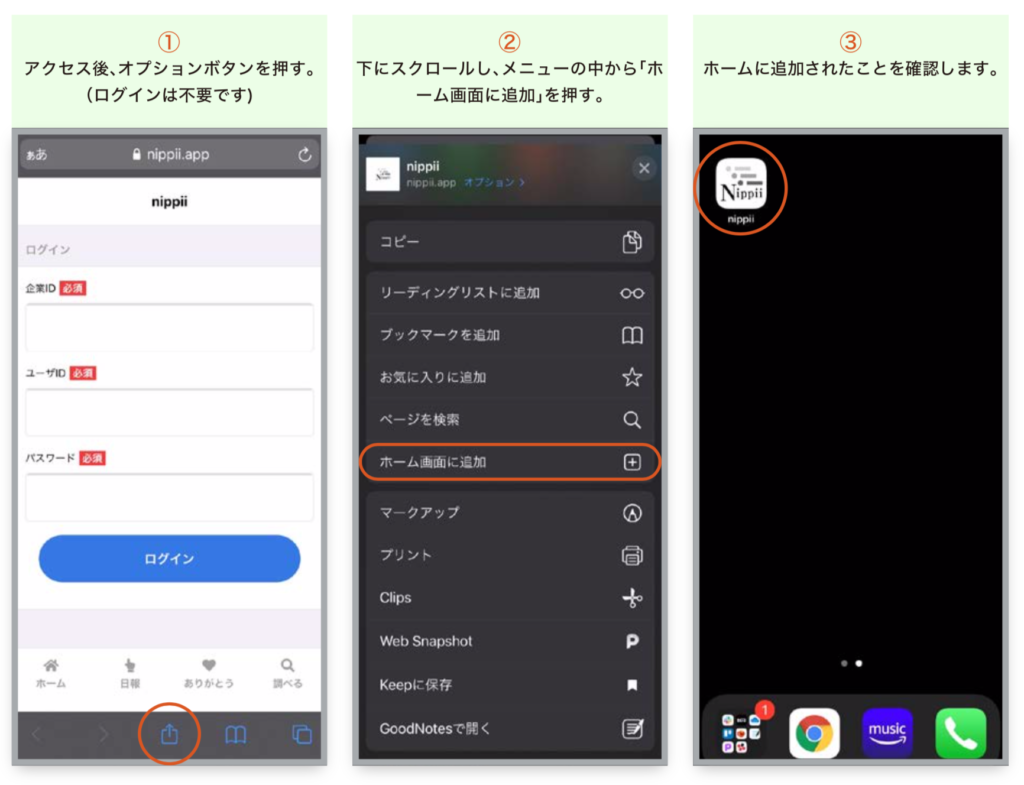
ホーム画面への追加手順 (Androidの場合)